Как уберечь глаза и не умереть сидя за монитором
Содержание
- 1 Как уберечь глаза и не умереть сидя за монитором
Как уберечь глаза и не умереть сидя за монитором
 Всем привет! В последнее время меня всё больше волнует как сохранить зрение, и здоровье в целом, просиживая за компьютером день и ночь. Вроде бы всё просто – 45 минут работаешь, 15 отдыхай, и будет тебе счастье. Но так не получается! Понимаю, если работа нудная и неинтересная, то можно и по 30 минут работать, и по 30 минут отдыхать В общем копнул я этот вопрос и нашёл интересную программку, о которой пойдёт речь ниже.
Всем привет! В последнее время меня всё больше волнует как сохранить зрение, и здоровье в целом, просиживая за компьютером день и ночь. Вроде бы всё просто – 45 минут работаешь, 15 отдыхай, и будет тебе счастье. Но так не получается! Понимаю, если работа нудная и неинтересная, то можно и по 30 минут работать, и по 30 минут отдыхать В общем копнул я этот вопрос и нашёл интересную программку, о которой пойдёт речь ниже.
Виды программ для зрения
Монитор негативно влияет на функцию зрения. Это связано с излишним свечением, неправильным расположением человека перед рабочим столом, чрезмерно долгой работой. Чем дольше человек сидит за компьютером, тем сильнее устают его глаза. Такое состояние легко избежать, установив на свой компьютер какую-либо из программ для сохранения зрения.
Такие программы не помогут полностью устранить возможность резкого снижения остроты зрения, но значительно снизят риск. Выделяют следующие категории программ:
- блокирующие монитор компьютера через равные промежутки времени, которые предварительно сам задает человек (можно оторваться от экрана, сделав гимнастику для глаз, полежав с закрытыми глазами, посмотрев за окно);
- показывающие человеку движения для гимнастики глаз, включает курс упражнений, которые необходимо выполнять в каждый перерыв;
- включающие коррекцию яркости экрана монитора, то есть в дневное время она будет выше, а в вечернее и ночное – ниже.
Благодаря использованию таких компьютерных программ оказывается следующее благоприятное воздействие на функцию зрения:
- защита сетчатки глаз от сильного свечения монитора;
- снижение возможности покраснения глаз при чрезмерном перенапряжении;
- устранение возможности головной боли при частой работе перед монитором;
- стимуляция работы глазодвигательных мышц, которые находятся в состоянии спазма, если человек использует компьютер ежедневно более нескольких часов в день;
- значительное снижение риска развития спазма аккомодации, который приводит к снижению остроты зрения без нарушения рефракционной способности глаз.
Если человек не знает, какую именно программу установить себе на компьютер, можно попробовать применить по очереди каждую из них. Наибольшие показатели наблюдаются у 10 из них.








Re: Здоровье программиста
Я каждый вечер (ну почти каждый, если не бухаю ) Выхожу пробежаться.
Возле дома школьный стадион — 5 кругов по 400 метров не спеша + подтянуться раз 10 — чувствуешь себя как заново родился, вся усталость за день как рукой снимает.
Много где читал — основная причина усталости (сонливость) за компом — недостаток кислорода в организме, причем открытые форточки не помогают — надо погонять кровь!
В перерывах от работы (как устанет жопа на стуле сидеть) — приседания и отжимания. 5 минут и снова в работу (дома с этим проще, нет коллег курильщиков, которые круглыми глазами будут будут смотреть что ты отжимаешься посреди офиса и считать тебя идиотом )
![]()
Комбинации клавиш часто помогают выполнять некоторые операции быстрее, чем мышкой. Помимо привычныхCtrl+C, Ctrl + X и Ctrl+V есть масса других сочетаний. Вот несколько полезных примеров:
- Alt + Tab – отвечает за переключение между окнами работающих приложений;
- Ctrl + Z – отменяет последнее действие;
- Ctrl + A – выделяет содержимое страницы или документа;
- Ctrl + S – сохраняет изменения в файле;
- Win + D – сворачивает все окна и открывает чистый «Рабочий стол».
Только в официальном руководстве Microsoft Windows описано более 350 сочетаний клавиш!
Также обратите внимание на верхний ряд клавиатуры и найдите в ее левом нижнем углу кнопку с надписью Fn – они отлично работают в тандеме. Но здесь нужно смотреть на конкретную клавиатуру и ее возможности.
Продвинутые пользователи записывают макросы, которые автоматизируют небольшие кусочки работы, состоящие из разноплановых операций. Эти мини-программы отлично работают и упрощают жизнь бухгалтерам и офисным сотрудникам, дизайнерам и программистам.
Workrave
Workrave – это простое приложение, которое работает не только на компьютерах с операционной Windows, но и на Linux тоже. Скачать программу можно по ссылке:
Главная задача приложения – забота о том, чтобы пользователь во время работы делал перерывы и его глаза отдыхали. В приложении настраиваются три основных параметра: частота напоминаний о том, что глазам нужно дать отдохнуть, частота напоминаний о кофе, а также общий таймер времени работы.
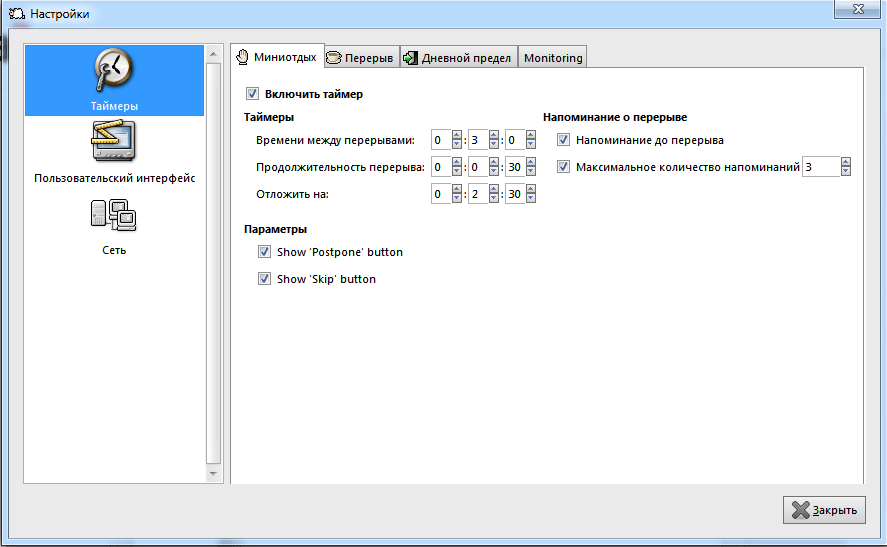
Кроме всего вышеперечисленного, программа Workrave имеет небольшую базу простых упражнений, позволяющих немного расслабиться во время работы или отдыха.
RedHead RedHead
Профиль
Публикации 1
Комментарии 340
Закладки
![]()
И что с того, что beta — многие хорошие модули доступны в dev только, но работают на ура. А надо — мы ж не велосипеды пишем. Есть модуль для вывода swfobject кода. Надо его юзать. Идеология CMS + унификация кода. Вы же не оспариваете CCK 🙂
Ну и акцент был на static переменную, а то rand(0, 1000) — это тот еще изврат.
![]()
static $swfobject_id = 1;
И вообще надо юзать SWFObject API (лінк на drupal.org/project/swfobject_api )
![]()
давайте емейлы, они отправят файлы назад -_-
у вас есть возможность безвозмездно и без потерь угостить своими яблоками любителей груш, не более.
![]()
эти 80кг яблок бы лежали годами и их никто бы не купил. Зачем они если сбоку грушы (фриваря)?
Те кто купил 20кг встречаются очень редко, чтобы спросить у них вкус яблок.
Отдав всем желающим эти 80кг яблок вы делаете ажиотаж, все кто приходят на базар, смотрят что модно есть яблоки, и часть из них идет к вам покупать.
Хватит умножать количество скачиваний торрента на цену программы и рвать на себе волосы :). Работайте над удобством доставки и ценовой политикой.
![]()
большая часть того что «своровано» — никогда бы не было куплено.
малая часть, из-за того что «своровано» (можно покрутить в руках) — может быть куплено.
![]()
это не совсем трояны, фишкой является то что на стороне такого «варезника» может генерироваться екзешник по любому запросу или по базе имен. Если кратко — через 2-3 месяца вся выдача поисковых систем будет завалена фейковыми файлами-архивами по всем возможным направлениям (музыка, фильмы, книги, торренты).
Во вторых: операторы уже не позволяют биллингам заниматься пустышками. Т.е оплатив смс они обязаны хотя б как-то удовлетворить покупателя (например выдать торрент клиент, торрент файл и инструкцию как скачать).
Во третих весело о мошенничестве слушать от антивирусников, который берут деньги за лицензию с одной стороны, но в публичной оферте не несут ответственности за вред нанесенный вирусом который не смогут поймать 🙂
В четвертых это хорошая платформа продавать например свою книгу.
Говорить о популярности пластика да и тех же вебмани в домохозяек думаю не стоит, а телефон есть почти у всех.
Пальминг
Эту технику разработал окулист доктор Бейтс. Человеку необходимо удобнее сесть, потереть ладони до тепла.
Расположить руки ладонями вверх перед собой, локти поставить на стол или спинку стула и зафиксировать. Пальцы должны быть соединены вместе. Положить одну руку на другую в виде крыши домика и в таком виде поднести к лицу, ладонями закрывая глаза, пальцы должны пересекаться на лбу. Нос должен быть открыт и расположен между сомкнутыми ладонями.
В таком виде делать следующее упражнение:
- закрыть глаза, расслабиться и посидеть в тишине пару минут;
- затем открыть глаза – руки должны быть расположены так, что и с открытыми глазами за ладонями должна быть темнота;
- представить мысленно темноту, черный бархатный занавес и тепло, думать о добром, приятном и хорошем;
- длительность упражнения – 3-5 минут.
Для выхода из упражнения, не убирая ладоней, зажмурить глаза и ослабить в течение пару минут, затем покивать головой, убрать ладони и поморгать.
Повторять пальминг при возникновении усталости и дискомфорта. В первое время в начале упражнения могут перед глазами мелькать цветовые образы – лучи солнца, света, телевизора.
Браузер Chrome: High Contrast и темы
Офтальмологи доказали, что белый шрифт на черном экране не так утомляет глаза, как черный на белом. По статистике, большинство людей пользуются браузером Google Chrome, который легко можно настроить под себя.
Одним из инструментов, помогающих сохранить зрение при работе за компьютером, является отличное дополнение High Contrast:
Программа помогает сохранить настройки для каждого посещаемого сайта и имеет 6 режимов:
Инвертированный (+серые тона)
Желтым по черному (черный фон + желтые надписи)
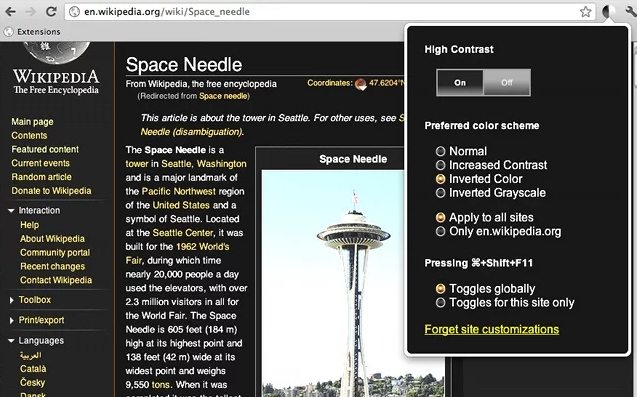
Единственным недостатком расширения High Contrast является то, что кроме текста расширение инвертирует и картинки.
Какие программы для напоминания о перерывах я бы порекомендовал
Eye Leo (таймер работы за ПК)
По сути, эта программа является простым таймером (если можно так сказать ). После ее установки — у вас в трее (рядом с часами) появится небольшой значок львёнка — «он» и будет контролировать время, проведенное за компьютером.
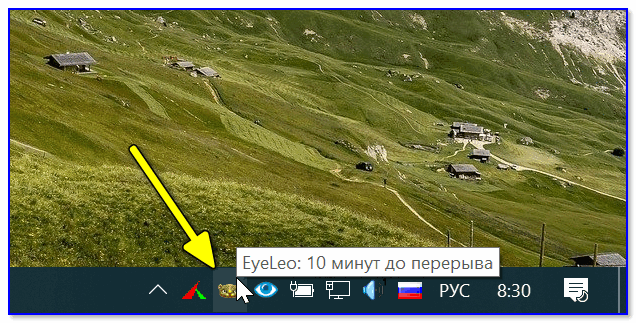
Eye Leo — значок в трее / 10 мин. до перерыва
Чем хорошая эта программа:
- она не надоедлива (минимум всплывающих окон — и всё по делу);
- в ней можно легко поменять длину сеанса (т.е. через какое время делать перерывы);
- ее напоминание нельзя не заметить ( );
- при желании можно сделать так, чтобы перерыв нельзя было пропустить нажатием на соответствующую кнопку.
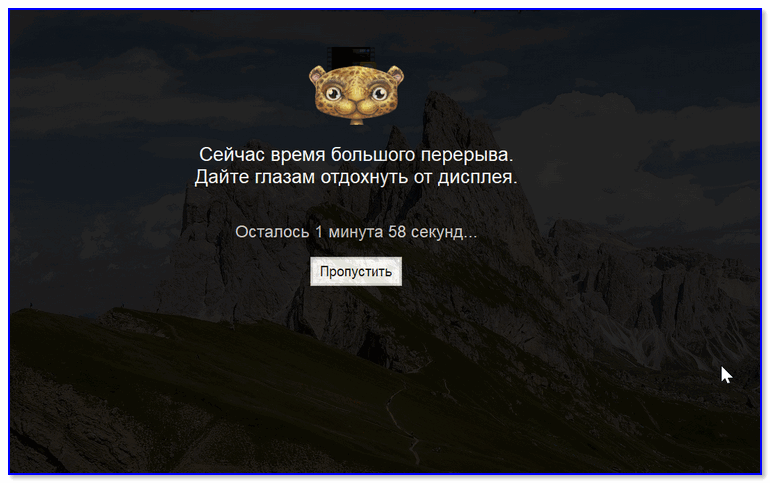
Вот так выглядит ваш рабочий стол, когда настает время перерыва
Окно настроек крайне простое: можно задать длинные и короткие перерывы, включить/выкл. звук, указать учитывать ли нажатия на клавиатуре/мышке (это удобно, если вы смотрите фильм — тогда программа будет думать, что вы «не работаете» и никаких окон от нее появл. не будет) , и пр.
Вообще, я в своей версии отключил короткие перерывы — оставил лишь длинные, раз в полчаса (в общем-то достаточно и так часто не отвлекаешься ).
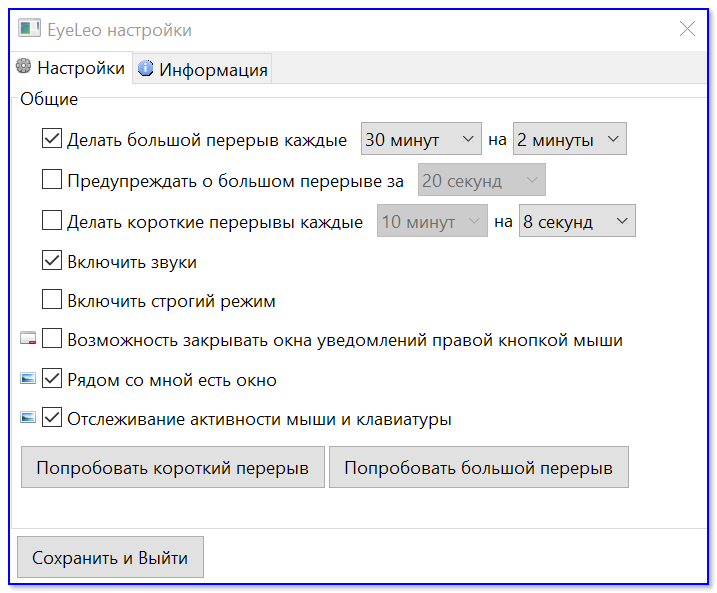
Настройки программы Eye Leo
Workrave (напоминания + контроль; статистика рабочего времени)
Отличная программа для контроля рабочего времени. Чтобы вы не делали, Workrave в отведенное время покажет табличку, что пора сделать перерыв (чем и поможет сохранить здоровье ).
Кроме того, она ведет статистику по каждому дню (месяцу), и вы всегда можете узнать, сколько и когда работали.
Установку программы я опускаю, т.к. она стандартна и ничего из себя не представляет (загрузить Workrave можно с официального сайта, ссылка выше).
И так, после установки Workrave — в системном трее (рядом с часами) у вас появится небольшая иконка «овцы» ( ). Щелкнув по ней правой кнопкой мышки — перейдите в раздел параметры (см. скрин ниже ).

Workrave — значок программы после установки
Далее следует перейти в раздел «Таймеры/Дневной предел» и установить значение: сколько времени вы собираетесь проводить за компьютером в день (в моем примере установлено 6 часов).
Затем перейдите во вкладку «Перерыв» и задайте (аналогично) интервал рабочего времени, например, 45 мин. (как только он будет выработан вами — вы увидите предупреждение от Workrave).
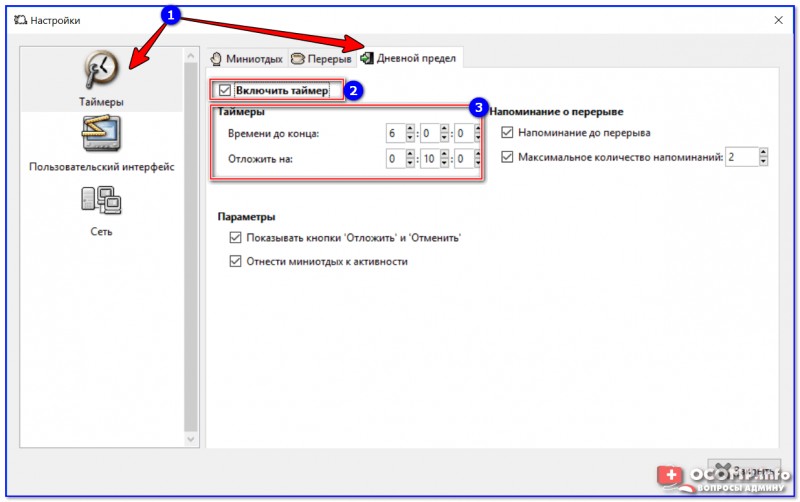
Задание временных промежутков и общего времени работы на ПК в день
Не могу не отметить, что среди настроек можно включить звуковое оповещение (раздел «Пользовательский интерфейс/Звуки» ). Пример на скриншоте ниже.
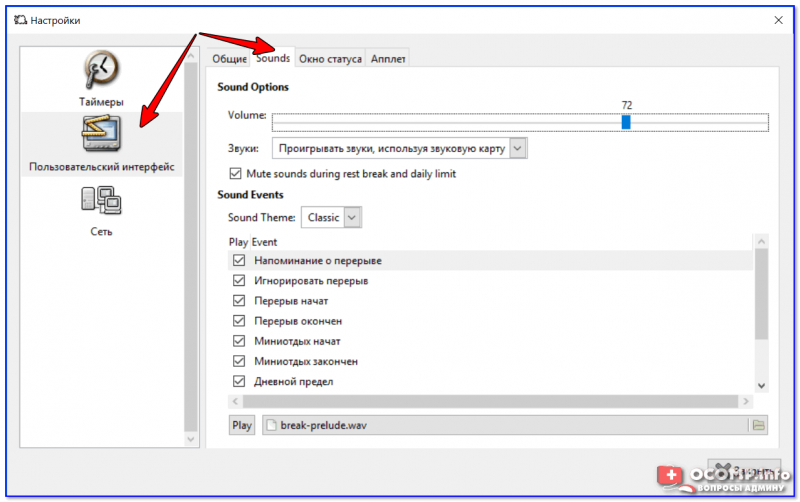
Включение звукового оповещения — Workrave
Кстати, во время перерыва Workrave подскажет какие упражнения лучше поделать (см. пример ниже ).
Я бы порекомендовал еще в дополнение к этому зарядку для глаз — более подробно об этом тут
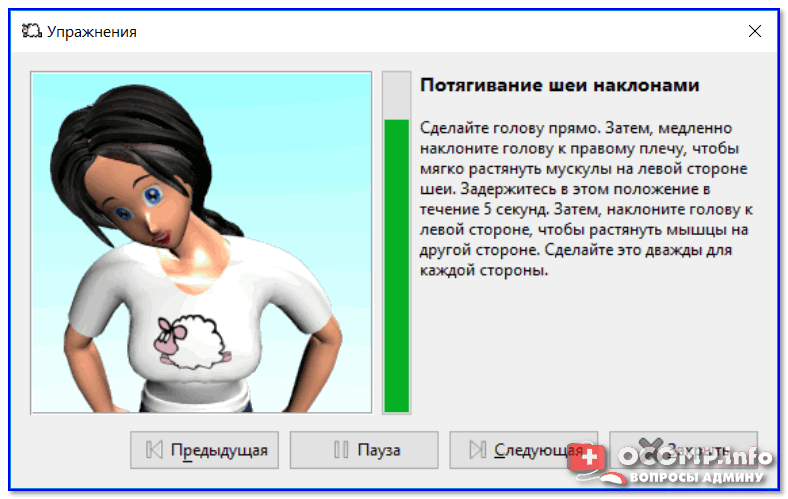
Что появляется через отведенный промежуток времени (в перерыв)
Для того, чтобы узнать сколько времени до перерыва осталось — можно просто навести указатель мышки на значок: статистика будет отображена в небольшом окне (пример на скрине ниже ).
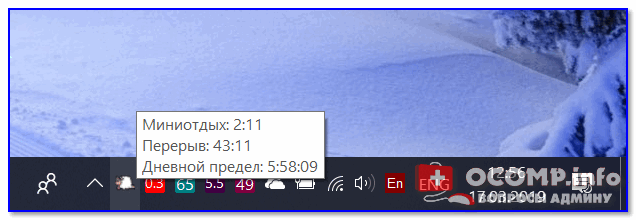
Если навести мышку на значок Workrave — всегда можно узнать сколько осталось до перерыва
Тем не менее, в настройках программы есть подробная статистика по каждому дню (сколько времени отработано, сколько перерывов, какая была активность и т.д.). Пример таблички с календарем — см. ниже.
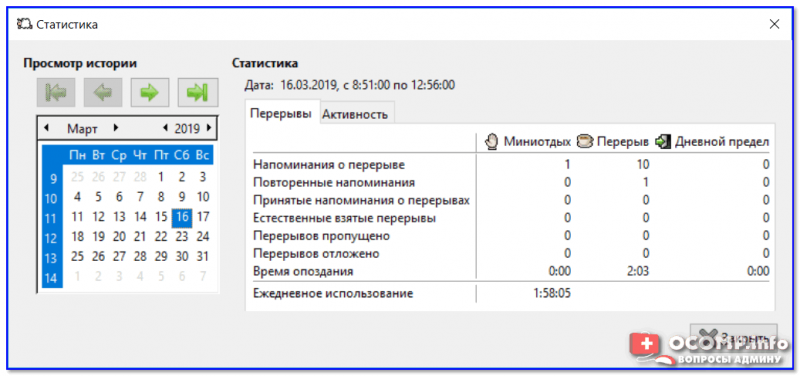
Статистика — сколько работал, сколько перерывов и т.д. (по датам)
Eyes Relax (короткие + длинные перерывы, родительский контроль)
Эта программа менее функциональна чем предыдущая, но со своей первоначальной задачей справляется на ура!
После установки Eyes Relax — в трее у вас начнет отображаться значок «глаз» (кстати, Eyes Relax заносит себя в автозагрузку Windows, а потому вы никогда не забудете о ней).

Eyes Relax — значок в трее
Настройки в программе крайне простые — нужно указать два интервала времени до перерыва: короткий и длинный. Через заданный интервалы у вас на экране начнет всплывать напоминание (не заметить его невозможно!).
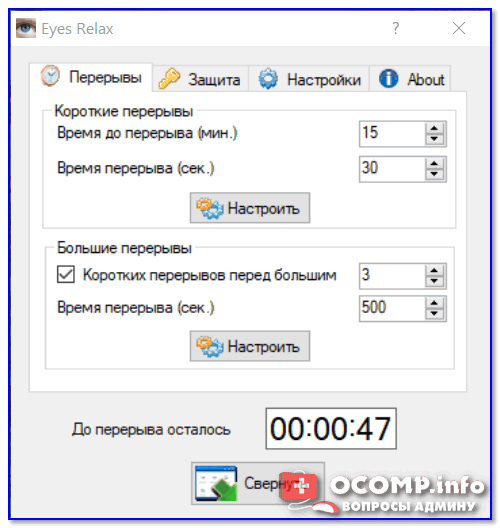
Перерывы в Eyes Relax
Также во вкладке «Защита» можно включить родительский режим и установить пароль. В этом случае отменить перерыв ребенку будет практически нереально (особенно, если в придачу вы заблокируете еще и диспетчер задач).
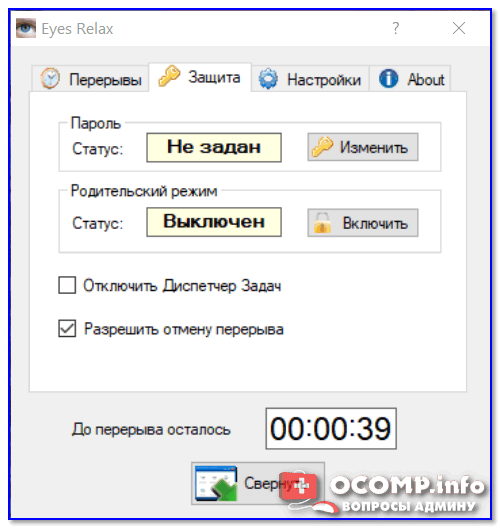
Защита, родительский контроль — Eyes Relax
Что касается всплывающего окна — то оно весьма демократично, никак не мешает доделать работу (т.е. не вешает систему, не закрывает экран и пр. (если не включен родительский режим)).
Тем не менее, картинка с глазом как-то подсознательно действует и прямо-таки «заставляет» взять перерыв.
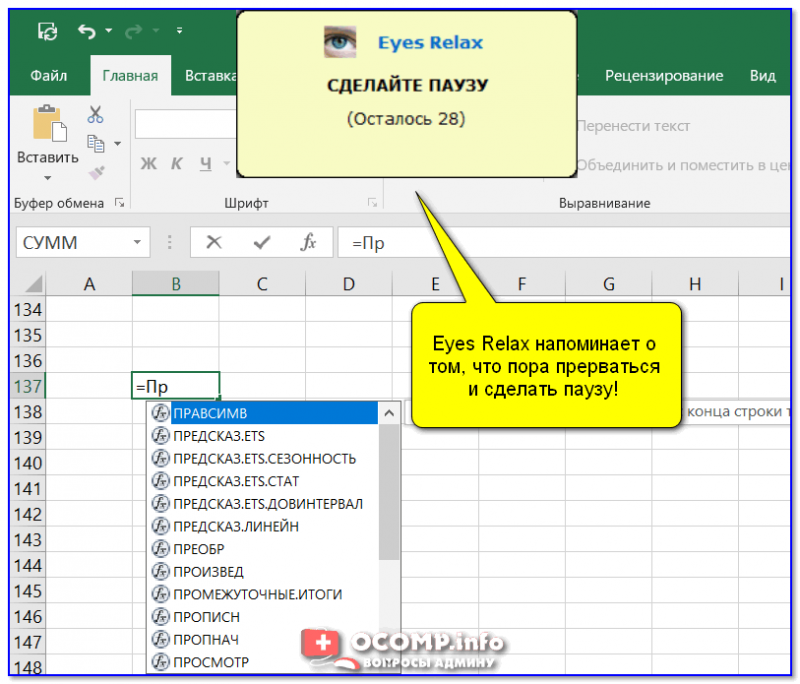
Eyes Relax напоминает о том, что пора прерваться и сделать паузу!
Eye Defender (очень простая «напоминалка»)
Эта утилита одна из самых простых (не только в моем сегодняшнем обзоре, но и вообще. ). После установки, Eye Defender начинает «считать» время, проведенное вами за компьютером и через заданный интервал, закрывает экран специальной заставкой (с цветами).
Кстати, значок в трее меняется в зависимости от проведенного вами времени за ПК. Со временем он начинает краснеть, как приблизится перерыв — он полностью станет красным.
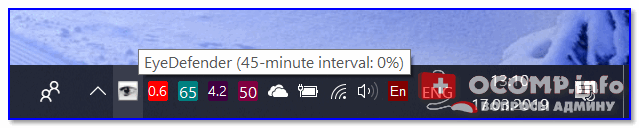
Eye Defender — утилита запущена!
Для задания интервала времени: достаточно просто щелкнуть правой кнопкой мышки по значку Eye Defender и выбрать оное во вкладке «Interval between breaks» .
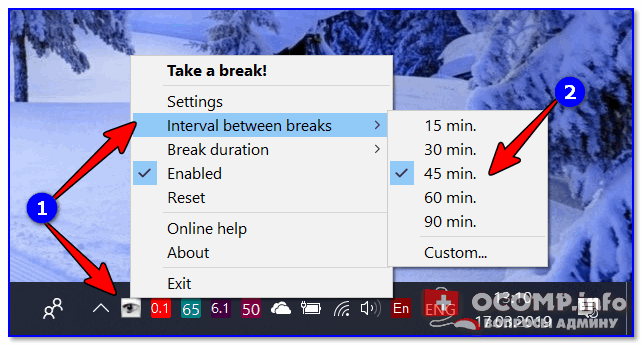
Выбор интервала времени — Eye Defender
Кстати, среди настроек программы можно также поставить галочку, чтобы она загружалась автоматически вместе с Windows (а также задать пароль на изменение настроек — это полезно, если вы настраиваете программу для детей, например).
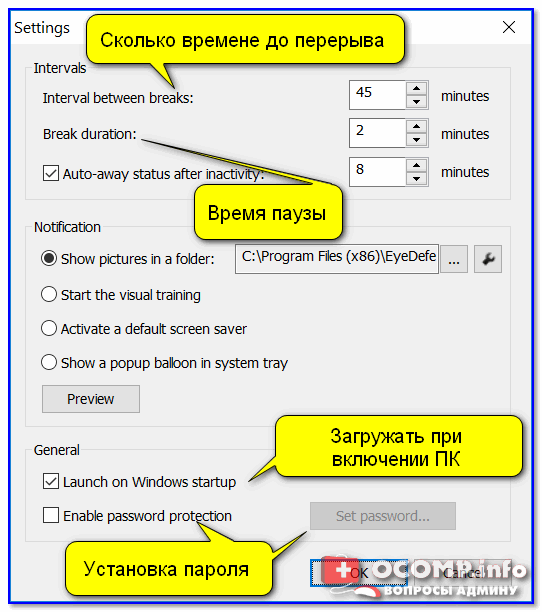
Настройки Eye Defender (перевел на русский)
Когда настает время перерыва — Eye Defender показывает заставку на весь экран (чтобы закрыть ее — достаточно нажать на Esc).

Заставка о необходимом перерыве, появляющаяся в Eye Defender




